 Problème commun
Problème commun
 Que dois-je faire si Dell ne parvient pas à démarrer l'ordinateur normalement ?
Que dois-je faire si Dell ne parvient pas à démarrer l'ordinateur normalement ?
Que dois-je faire si Dell ne parvient pas à démarrer l'ordinateur normalement ?
Solutions pour Dell incapable de démarrer l'ordinateur normalement : 1. Vérifiez l'alimentation et le cordon d'alimentation pour vous assurer que l'alimentation est normale ; 2. Vérifiez le moniteur et vérifiez si le cordon d'alimentation et le câble vidéo du moniteur sont connectés ; Réparez et vérifiez les composants matériels et essayez de les rebrancher. Débranchez ces composants et assurez-vous qu'ils sont bien connectés ; 4. Nettoyez l'intérieur de l'ordinateur et nettoyez régulièrement l'intérieur de l'ordinateur pour assurer une dissipation thermique interne normale ; et appuyez sur la touche F8 pendant le démarrage ; 6. Réinitialisez les paramètres du BIOS et essayez de restaurer les paramètres du BIOS par défaut ; 7. Restaurez la restauration du système ; 8. Utilisez le démarrage sécurisé, etc.

L'environnement d'exploitation de cet article : système Windows 10, Windows 10
Si l'ordinateur Dell ne parvient pas à démarrer normalement, vous pouvez essayer les étapes suivantes pour résoudre le problème :
Vérifiez l'alimentation et cordon d'alimentation : assurez-vous que la prise de courant fonctionne correctement. La connexion du cordon d'alimentation est sécurisée. Essayez de tester avec un autre cordon d'alimentation et une autre prise pour vous assurer que l'alimentation fonctionne.
Vérifiez votre moniteur : Si votre ordinateur n'a pas de sortie moniteur, cela peut être dû à un moniteur défectueux ou à un problème de connexion. Vérifiez si le câble d'alimentation et le câble vidéo du moniteur sont correctement connectés et assurez-vous que le moniteur fonctionne correctement.
Réparez et vérifiez les composants matériels : ouvrez le boîtier de l'ordinateur et assurez-vous que tous les composants matériels (tels que les modules de mémoire, les cartes graphiques, les disques durs, etc.) sont fermement installés et ne sont pas desserrés ou défectueux. Vous pouvez essayer de réinstaller et de débrancher ces composants pour vous assurer qu'ils sont bien connectés.
Nettoyez l'intérieur de l'ordinateur : Parfois, l'ordinateur ne peut pas démarrer normalement à cause de la poussière et de la saleté. Nettoyez régulièrement l'intérieur de votre ordinateur pour assurer un refroidissement interne adéquat et vous assurer que le ventilateur fonctionne correctement.
Entrer en mode sans échec : appuyez sur la touche F8 pendant le démarrage pour passer en mode sans échec. Si l'ordinateur démarre en mode sans échec, le problème peut provenir d'un pilote ou d'un logiciel. Vous pouvez essayer de désinstaller ou de mettre à jour ces pilotes ou logiciels.
Réinitialiser les paramètres du BIOS : Parfois, des paramètres BIOS incorrects peuvent empêcher l'ordinateur de démarrer normalement. Vous pouvez essayer de restaurer les paramètres du BIOS aux paramètres par défaut. Les étapes spécifiques peuvent varier en fonction du modèle d'ordinateur et vous pouvez trouver des conseils pertinents sur le site officiel de Dell.
Restaurer le système : Si certaines modifications du système ont été apportées récemment ou si de nouveaux programmes ont été installés, cela peut empêcher l'ordinateur de démarrer correctement. Vous pouvez essayer d'utiliser la restauration du système pour restaurer votre ordinateur à un état antérieur.
Utilisez le démarrage sécurisé : Parfois, certains logiciels malveillants ou virus peuvent empêcher votre ordinateur de démarrer correctement. Vous pouvez essayer d'utiliser le mode de démarrage sans échec, qui désactive les éléments et services de démarrage non essentiels pendant le processus de démarrage afin d'éliminer les interférences des logiciels malveillants.
Effectuer une récupération du système : Si aucune des étapes ci-dessus ne fonctionne, vous devrez peut-être effectuer une récupération du système ou réinstaller le système d'exploitation. Avant de faire cela, assurez-vous de sauvegarder les fichiers et données importants.
DEMANDER UNE AIDE PROFESSIONNELLE : Si vous n'êtes pas sûr de ce qu'il faut faire, ou si aucune des méthodes ci-dessus ne résout le problème, il est préférable de consulter un professionnel, tel que l'équipe d'assistance technique de Dell ou le centre de service de réparation d'ordinateurs.
Résumé
Ces étapes ne fournissent que quelques solutions courantes et peuvent varier en fonction de la configuration de votre PC et de la cause spécifique du problème. Si vous ne savez pas quoi faire, recherchez les articles d'assistance Dell pertinents ou demandez conseil à un professionnel.
Ce qui précède est le contenu détaillé de. pour plus d'informations, suivez d'autres articles connexes sur le site Web de PHP en chinois!

Outils d'IA chauds

Undresser.AI Undress
Application basée sur l'IA pour créer des photos de nu réalistes

AI Clothes Remover
Outil d'IA en ligne pour supprimer les vêtements des photos.

Undress AI Tool
Images de déshabillage gratuites

Clothoff.io
Dissolvant de vêtements AI

AI Hentai Generator
Générez AI Hentai gratuitement.

Article chaud

Outils chauds

Bloc-notes++7.3.1
Éditeur de code facile à utiliser et gratuit

SublimeText3 version chinoise
Version chinoise, très simple à utiliser

Envoyer Studio 13.0.1
Puissant environnement de développement intégré PHP

Dreamweaver CS6
Outils de développement Web visuel

SublimeText3 version Mac
Logiciel d'édition de code au niveau de Dieu (SublimeText3)
 Interface du BIOS de l'ordinateur Dell pour définir les éléments de démarrage du disque USB
Feb 10, 2024 pm 10:09 PM
Interface du BIOS de l'ordinateur Dell pour définir les éléments de démarrage du disque USB
Feb 10, 2024 pm 10:09 PM
Comment configurer une clé USB si votre ordinateur est un ordinateur portable Dell ? De nombreux amis ont découvert que les ordinateurs portables Dell n'affichent pas l'option de disque USB en appuyant sur la touche de raccourci de démarrage. Ils doivent donc accéder au BIOS pour configurer le démarrage du disque USB. Et s'ils ne savent pas comment le faire fonctionner ? Suivez maintenant les étapes de l'éditeur pour montrer comment configurer une clé USB sur un ordinateur portable Dell. De nombreux amis assemblent des ordinateurs Dell, mais ne savent pas comment utiliser l'outil de démarrage USB après avoir accédé à l'interface USBPE. De nombreux amis ne savent pas qu'ils doivent accéder à l'interface du BIOS pour configurer le démarrage USB, donc appuyer sur la touche de raccourci de démarrage n'apparaîtra pas. Que devrions nous faire? Voyons comment Dell configure le démarrage USB ! Configurer l'ordinateur portable Dell pour réinstaller le système amorçable à partir d'un disque USB
 Quelle est la durée de la période de garantie des ordinateurs portables Dell ?
Apr 26, 2024 am 08:10 AM
Quelle est la durée de la période de garantie des ordinateurs portables Dell ?
Apr 26, 2024 am 08:10 AM
La période de garantie de maintenance après-vente de Dell pour les trois packages d’ordinateurs portables Dell est d’un an. La durée de garantie pour différents matériels est différente. Plus précisément, le matériel bénéficiant d'une garantie de 36 mois comprend : le processeur, la mémoire. Le matériel bénéficiant d'une garantie de 24 mois comprend : la carte mère, la carte graphique, l'écran LCD, le disque dur, l'adaptateur secteur, le clavier et le module de souris. La période de garantie des ordinateurs portables Dell est généralement de un à trois ans. Différents modèles ont des périodes de garantie différentes. Généralement, la machine entière bénéficie d'une garantie d'un an et les pièces spécifiques ont leurs propres périodes de garantie. La période de garantie pour les pièces importantes est de 3 ans, comme la mémoire et la carte graphique. La période de garantie pour les composants mineurs, tels que les disques durs, est de deux ans. Il convient de noter que la station de travail mobile Precision, positionnée plus haut, ne prend en charge que la garantie de base par défaut, mais la période de garantie est étendue à 3 ans. Si vous voulez devenir professionnel
 Comment configurer le disque dur pour démarrer sur un ordinateur Dell
Mar 16, 2024 am 11:55 AM
Comment configurer le disque dur pour démarrer sur un ordinateur Dell
Mar 16, 2024 am 11:55 AM
Comment définir le disque dur comme premier élément de démarrage sur un ordinateur de bureau Dell 1. Comment démarrer un ordinateur Dell à partir du disque dur est la suivante : utilisez d'abord le paramètre de touche de raccourci lorsque l'ordinateur démarre lorsque l'ordinateur entre dans l'écran du logo LOGO. , appuyez immédiatement sur la touche dans le coin supérieur gauche du clavier. Utilisez la touche F2 pour accéder à l'interface principale du BIOS, généralement lorsque l'écran du logo apparaît. Ensuite, il y aura une invite pour entrer dans le bouton BIOS dans le coin inférieur droit de l'écran. 2. La première étape consiste à redémarrer l'ordinateur. Lorsque vous voyez le logo Dell, appuyez sur la touche Dell pour accéder au BIOS. Dans la deuxième étape, après être entré dans l'interface du BIOS, recherchez et cliquez pour sélectionner SystemSummary et appuyez sur la touche Entrée. La troisième étape consiste à rechercher Satadrive012 pour vérifier si le disque SSD que vous avez installé a été reconnu par l'ordinateur.
 Écran noir d'ordinateur portable Dell au démarrage
May 01, 2024 am 09:04 AM
Écran noir d'ordinateur portable Dell au démarrage
May 01, 2024 am 09:04 AM
L'ordinateur portable Dell a un écran noir lorsqu'il est allumé 1. Si l'ordinateur portable a un écran noir lorsqu'il est allumé, le voyant est allumé, l'écran principal est noir et il n'y a pas de vent lorsque vous placez votre main sur l'écran. ventilateur de l'ordinateur hôte. Il s’agit alors d’un problème avec l’adaptateur secteur. À ce stade, il doit être retiré et remplacé par un nouveau. Problème de commutateur de démarrage. Écran noir au démarrage, pas d'autotest. Utilisez la broche du compteur pour court-circuiter la borne de démarrage de la carte mère et elle démarrera normalement. 2. Batterie insuffisante : connectez l’alimentation électrique. Attendez un moment puis redémarrez. Panne de la carte graphique : remplacez la carte graphique. Si l'ordinateur portable prend en charge un moniteur externe, trouvez un bon moniteur et connectez-le à votre ordinateur portable. 3. Quatrième raison : problème de moniteur. Si l'alimentation est normale mais que l'écran est toujours sombre, essayez de connecter un autre moniteur à l'ordinateur (vous pouvez en emprunter un si nécessaire) pour vous assurer qu'il ne s'agit pas du moniteur.
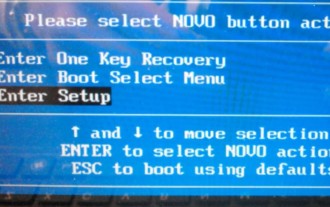 L'ordinateur portable Lenovo ne peut pas accéder au BIOS en appuyant sur F2. La dernière méthode pour accéder au BIOS pour les ordinateurs portables et les cartes mères.
Feb 06, 2024 pm 09:22 PM
L'ordinateur portable Lenovo ne peut pas accéder au BIOS en appuyant sur F2. La dernière méthode pour accéder au BIOS pour les ordinateurs portables et les cartes mères.
Feb 06, 2024 pm 09:22 PM
Lenovo Vous pouvez accéder au BIOS via les touches de raccourci [F1] ou [Fn] + [F1] ; vous pouvez également accéder au BIOS via [F2] ou [Fn] + [F2], vous pouvez également choisir d'entrer via le démarrage ; menu ; la dernière méthode est d'utiliser la touche NOVO pour accéder au menu de récupération à une touche et accéder à l'interface du BIOS. La plupart des ordinateurs portables Lenovo peuvent accéder au BIOS en appuyant sur la touche F2. Certains modèles nécessitent d'appuyer simultanément sur les touches Fn et F2. Différents modèles d'ordinateurs portables Lenovo ont des interfaces BIOS différentes. S'il y a une touche NOVO à côté de la touche marche/arrêt, il s'agit généralement de la touche avec un symbole de flèche. Certains ordinateurs portables Lenovo le placent sur le côté gauche, tandis que d'autres le placent à côté du bouton d'alimentation. Appuyez sur le bouton NOVO lorsque l'ordinateur est éteint. Une fois l'ordinateur démarré, il entrera dans NovoB.
 Combien coûte le remplacement d'une clé USB pour ordinateur portable ?
Mar 10, 2024 pm 01:01 PM
Combien coûte le remplacement d'une clé USB pour ordinateur portable ?
Mar 10, 2024 pm 01:01 PM
Combien coûte une clé mémoire 2G dans un ordinateur portable Lenovo ? 1. Actuellement, 1 Go de mémoire sur votre machine peut coûter environ 200 yuans. Votre machine dispose d'une mémoire DDR400, n'est-ce pas ? De plus, les frais système sont généralement d'environ 30 à 50, en supposant que vous ne contactiez pas le service après-vente de Lenovo. . 2. Bonjour : Un cœur cU8 coûte environ 500 yuans, un disque dur de 1 To coûte environ 500 yuans, une seule mémoire 8G coûte environ 600 yuans, une carte graphique indépendante 2G coûte environ 300 et une carte mère Intel coûte environ 600. Au total, plus de 4 000 suffisent. J'espère que les informations ci-dessus pourront vous aider. 3. Si vous apportez votre ordinateur portable HP dans un magasin Lenovo pour installer de la mémoire, des frais seront naturellement facturés. Les frais d'installation de 30 yuans n'ont pas d'importance au début, en fait, vous pouvez l'installer vous-même. La bonne approche est la suivante : apportez-le simplement au magasin HP et installez-le. 4. Si
 L'installation du pilote audio Realtek HD a échoué avec l'erreur 0x00005b3
Feb 19, 2024 am 10:42 AM
L'installation du pilote audio Realtek HD a échoué avec l'erreur 0x00005b3
Feb 19, 2024 am 10:42 AM
Si vous rencontrez le code d'erreur d'échec du pilote audio RealtekHD 0x00005b3 sur un PC Windows 11/10, veuillez vous référer aux étapes suivantes pour résoudre le problème. Nous vous guiderons tout au long du dépannage et de la résolution de l'erreur. Le code d'erreur 0x00005b3 peut être dû à des problèmes d'installation du pilote audio. Il se peut que le pilote actuel soit corrompu ou partiellement désinstallé, affectant l'installation du nouveau pilote. Ce problème peut également être dû à un espace disque insuffisant ou à un pilote audio incompatible avec votre version de Windows. L'installation du pilote audio RealtekHD a échoué ! ! [Code d'erreur : 0x00005B3] S'il y a un problème avec l'assistant d'installation du pilote audio Realtek, continuez à lire
 Configuration d'un ordinateur portable CAO
May 03, 2024 pm 09:13 PM
Configuration d'un ordinateur portable CAO
May 03, 2024 pm 09:13 PM
Quelles configurations sont requises pour installer le logiciel AutoCAD version 2014 sur un ordinateur portable ? 1. Il n'est pas nécessaire qu'il soit très élevé. Les exigences générales sont : une mémoire 4G, une bonne carte graphique et un bon processeur. 2. Les ordinateurs portables requis pour la CAO sont les suivants : Système d'exploitation : Windows 7 (64 bits recommandé). Mémoire : minimum 2 Go (4 Go et plus recommandés). Carte graphique : mémoire vidéo 1 Go ou supérieure, largeur de bits 256 bits ou supérieure, type de mémoire vidéo DDR3 ou supérieure, il est recommandé d'utiliser une carte graphique de marque NVIDIA. 3. AutoCAD2014, exigences de configuration : Système d'exploitation : Windows 8 Édition Standard, Édition Entreprise, Édition Professionnelle, Windows 7 Édition Entreprise, Édition Intégrale, Édition Professionnelle ou Édition Familiale Premium ou Windows XP Professionnel




